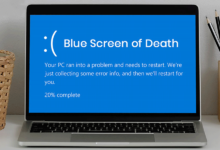چگونه روی ویندوز 10 پین (PIN) بگذاریم | طریقه بازیابی پین در ویندوز
روش حذف پین PIN ویندوز 10 و دیگر روش های ورود به ویندوز
یکی از دغدغه های اصلی کاربران امروزه استفاده از رمز ورودهای پیچیده و بسیار قوی است. ایجاد یک رمز عبور قوی گرچه از سیستم شما محافظت می کند، اما در برخی مواقع ممکن است مشکلاتی را ایجاد نماید. ویندوز ۱۰ یکی از ویندوزهای پرکاربرد برای تمامی مقاطع است که نحوه پین کردن ویندوز ۱۰ در صورت کلی بسیار راحت به نظر می رسد. اما وجود رمز عبور قوی و پیچیده ممکن است، نحوه ورود کاربر را با مشکل روبه رو کند و همچنین به خاطر سپردن این رمز ورودها ممکن است کمی دشوار باشد. با پیشرفت تکنولوژی در زمینه های مختلف امروزه مایکروسافت برای کاربران امکان تعریف پین را فراهم کرده که به راحتی می تواند بر روی تمامی ویندوزها از جمله ویندوز ۱۰ پین گذاری صورت گیرد.
نحوه پین کردن ویندوز ۱۰
برای انتخاب رمز عبوری مفید و قوی باید از رمزهایی استفاده کنید که پیچیدگی بسیار زیادی داشته باشد تا از سیستم شما به خوب محافظت کند. معمولا برای افرادی که به صورت مکرر از سیستم های کامپیوتری و یا تبلت برای انجام امورات مختلف استفاده می کنند، وجود رمز عبورهای پیچیده کمی دشوار خواهد بود.
کاربرانی که دائم در حال استفاده از سیستم هستند، به دلیل خاموش و روشن کردن های متعدد ممکن است رمز عبور برای آنها سخت باشد و فرآیند انجام کار را با مشکل مواجه گرداند. برای اینکه از وارد کردن رمزعبور به صورت مکرر در طول روز آسوده خاطر شوید، می توانید بر روی ویندوز خود پین تعیین کنید تا به راحتی وارد سیستم گردید.
قرار دادن پین بر روی ویندوز ۱۰ زمانی امکان پذیر است که حتما برای ورود رمزعبوری در سیستم شما وجود داشته باشد. قرار دادن پین بر روی ویندوز ۱۰ یکی از راحت ترین کارها محسوب می شود که با کمی دقت به راحتی می توانید این فرآیند را بر روی سیستم خود انجام دهید.
زمانی که برای اولین بار وارد اکانت ویندوز ۱۰ خود می شوید، باید برای ورود به ویندوز یک پین را مشخص کنید. در صورتی که برای اولین بار قصد ورود به اکانت ویندوز ۱۰ را دارید برای تعریف پین مراحل زیر را به درستی و با دقت بالا انجام دهید:
مرحله اول
برای شروع این کار ابتدا بر روی دکمه Start ویندوز خود کلیک نمایید تا ویندوز شروع به کار کند.
مرحله دوم
بعد از اینکه دکمه استارت را فشار داده اید در قسمت منوی باز شده گزینه تنظیمات و یا Settings را انتخاب کنید.
مرحله سوم
در قسمت تنظیمات گزینه ای به عنوان Accounts وجود دارد که باید بر روی آن کلیک نمایید.
مرحله چهارم
بعد از فشردن گزینه Accounts در قسمت چپ سیستم، پنجره ای باز می شود که شامل گزینه های زیادی است که از بین گزینه های موجود گزینه Sign-in Options را انتخاب نمایید.
مرحله پنجم
بعد از انتخاب گزینه Sign-in Options پنجره ای در سمت راست باز خواهد شد که بر روی قسمت PIN دکمه Add را فشار دهید.
مرحله ششم
در صورتی که از اکانت مایکروسافت برخوردار هستید، وارد حساب مایکروسافت خود شوید، ولی اگر هیچ اکانتی ندارید، رمز ورود به ویندوز را وارد نمایید.
مرحله هفتم
بعد از انتخاب رمز ورود حالا در قسمت بعد پین دلخواه خود را وارد کنید.
مرحله هشتم
برای اطمینان از صحیح بودن پین دوباره پین را وارد نمایید.
مرحله نهم
بعد از طی کردن این مراحل حالا بر روی دکمه OK کلیک کنید.
با طی کردن این مرحله به راحتی می توانید وارد ویندوز خود شوید و بدون هیچ معطلی به انجام کار خود بپردازید. با انتخاب پین برای ورود به ویندوز فقط می توانید با تایپ کردن پین وارد سیستم شوید و البته نیازی به فشردن Enter نیز نخواهد بود و فقط با تایپ اعداد به راحتی به سیستم وارد خواهید شد.
برای زمانی که قصد حذف کردن پین را دارید، نیز می توانید با طی کردن مراحل قبل این کار را انجام دهید. برای حذف پین فقط در مرحله پنجم به جای گزینه Add بر روی گزینه Remove فشار دهید تا فرآیند حذف پین آغاز گردد.
همچنین در صورتی که نیاز به تغییر پین دارید، می توانید در مرحله پنجم از گزینه Change استفاده نمایید. استفاده از ویندوز ۱۰ بسیار راحت و آسان خواهد بود. ولی کافی است تنها به چند نکته توجه کنید که در این صورت بدون هیچ معطلی می توانید از سیستم خود استفاده کنید.
با کمی دقت به راحتی و بدون هیچ تخصصی پین دلخواه خود را بر روی ویندوز ۱۰ تعریف نمایید.
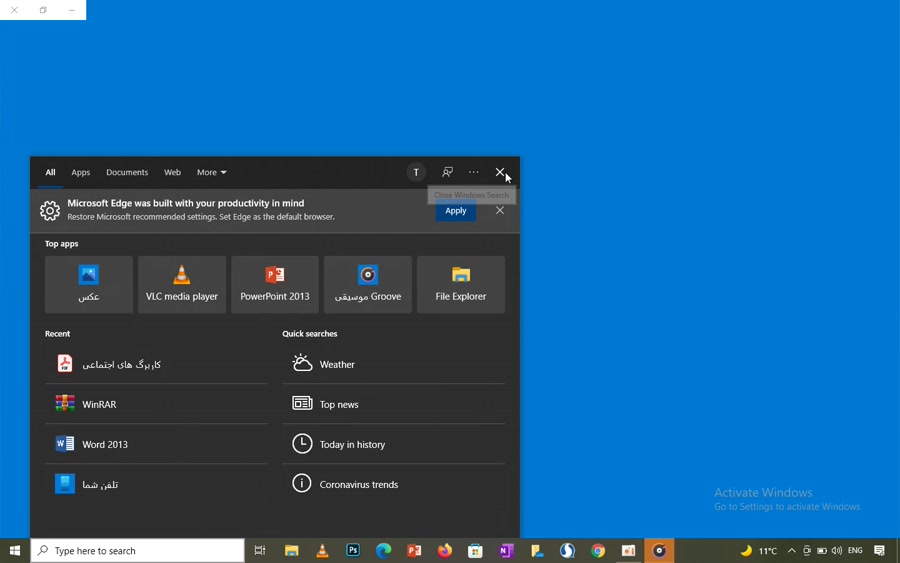
چگونه می توان پین ویندوز ۱۰ را بازیابی کرد؟
در صورتی که قصد تغییر پین ویندوز خود را دارید، می توانید در بخش Sign-in Options بر روی گزینه Change فشار داده و پین خود را تغییر دهید. برای تغییر پین باید ابتدا پین قدیمی و سپس پین جدید خود را وارد کنید و بر روی دکمه OK فشار دهید تا تغییرات صورت گیرد.
همچنین در صورتی که پین قبلی ویندوز خود را فراموش کرده اید، می توانید به راحتی آن را بازیابی نمایید.
برای بازیابی پین ویندوز ۱۰ کافی است تا مرحله Sign-in Options پیش روید و بر روی عبارت I forgot my PIN کلیک نمایید، بعد از اینکه به سیستم وارد شده اید، پین جدید خود را وارد کنید. به راحتی و در کوتاه ترین زمان ممکن می توانید پین فراموش شده خود را بازیابی نمایید.
ویژگی های ویندوز ۱۰
با وجود اینکه ویندوزهای متنوعی برای سیستم ها در بازار وجود دارد. اما ویندوز ۱۰ در بین تمامی ویندوزها از برتری بالایی برخوردار است. کاربران امروزه از ویندوز ۱۰ استفاده بیشتری می کنند. زیرا ویژگی های منحصر به فردی دارد. ویندوز ۱۰ نسبت به ویندوز ۱۱ از قابلیت های مختلفی برخوردار است که البته امروزه با کمی تغییر مواجه شده است. برخی از ویژگی های ویندوز ۱۰ شامل موارد زیر است که به صورت کامل شرح داده شده است.
منوی انتخاب ایموجی
برخی از کاربران از سیستم کامپیوتر برای کارهای شخصی خود استفاده می کنند که بعضی از ویندوزها منوی انتخاب ایموجی را دارا نیستند. از این رو برای استفاده از ایموجی های متنوع استفاده از ویندوز ۱۰ بهترین گزینه به حساب می آید.
برای استفاده از منوی ایموجی در ویندوز ۱۰ می توانید کلیدهای ویندوز و نقطه را به طور همزمان فشار دهید که با انجام این کار یک منوی کوچک باز خواهد شد. در صورت باز شدن منوی ایموجی می توانید ایموجی خود را انتخاب کنید تا در متن در حال تایپ شما قرار گیرد.
این ویندوز با وجود این ویژگی منحصر به فرد از محبوبیت بالایی در بین کاربران برخوردار است.
دسکتاپ های مجازی
زمانی که قسمت دسکتاپ سیستم شما به شدت شلوغ شده است، باید از ویندوزی استفاده کنید که دارای دسکتاپ مجازی باشد تا سبب ایجاد نظم و ترتیب در محیط سیستم شما گردد.
برای اینکه بتوانید از دسکتاپ مجازی ویندوز ۱۰ بر روی سیستم عامل خود استفاده کنید با فشردن گزینه Windows+Tab منویی باز می شود که به راحتی می توانید گزینه New Desktop را انتخاب نمایید. با انجام این روش به راحتی دسکتاپ برای کارهای شخصی و یا کارهای اداری شما ایجاد خواهد شد. که بی نظمی و شلوغی را از فضای سیستم شما از بین می برد.
قرارگیری تاریخ و ساعت در نوت پد
کاربران زیادی برای اینکه بتوانند یادداشت هایی را برای خود نگه دارند، نیاز به برنامه نوت پد دارند که استفاده از آن بسیار ساده و راحت خواهد بود. معمولا این برنامه بر روی ویندوزهای دیگر در صورت ذخیره تاریخ و ساعت یادداشت برداری را ثبت نخواهد کرد.
با کمک ویندوز ۱۰ به راحتی می توانید تاریخ و ساعت ثبت یادداشت های خود را ایجاد نمایید که کاملا ساده و بی دردسر خواهد بود. برای انجام این کار کافی است کلیدهای F5 را فشار دهید تا تاریخ و ساعت دقیق بر روی برنامه نوت پد شما قرار گیرد.
تاریخچه کلیپ بورد
معمولا در قسمت کلیپ بورد روزانه متن های زیادی کپی و یا پیست خواهد شد که بعد از مدتی نیاز به متن های از قبل کپی شده خواهید داشت که در این صورت باید تاریخچه کلیپ بورد را در اختیار داشته باشید.
ویندوز ۱۰ این امکان را به شما می دهد تا بتوانید تاریخچه کلیپ بورد را فعال نمایید. برای فعال کردن این ویژگی ابتدا وارد سیستم شوید و بر روی گزینه تنظیمات کلیک نمایید و در بین گزینه های موجود کلمه Clipboard را انتخاب کنید.
با انجام این کار به راحتی می توانید متن های کپی شده از قبل را در اختیار داشته باشید و دسترسی سریع را ایجاد نمایید. البته با طی کردن این مرحله برای دسترسی سریع به تاریخچه کلیپ بورد کافی است دکمه Windows+V را فشار دهید تا در سریع ترین زمان ممکن دسترسی شما به تاریخچه فعال گردد.
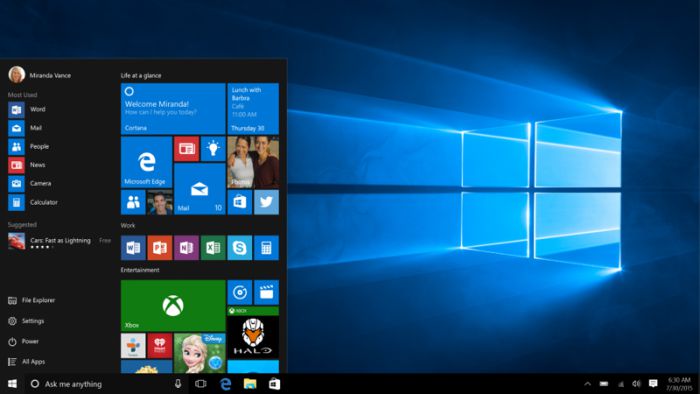
حالت شب
ویندوز ۱۰ با وجود قابلیت حالت شب برای افرادی که در هنگام شب از سیستم خود استفاده می کنند ویژگی مهمی محسوب می شود. یا فعال کردن حالت شب فیلتر نور آبی ویندوز را فعال کنید تا فشار کمتری به چشمان شما وارد گردد.
برای فعال سازی این روش می توانید بر روی آیکون Action Center کلیک کنید و سپس گزینه Night Light را انتخاب نمایید. البته در قسمت Night Light به راحتی می توانید شدت فیلتر و نور را تنظیم کنید و از فعال شدن آن استفاده نمایید.
نتیجه گیری
نحوه پین کردن ویندوز ۱۰ یکی از کارهای راحتی است که با کمی دقت می توانید به انجام آن بپردازید. وجود رمز عبورهای قوی و پیچیده در صورتی که از سیستم شما محافظت می کند. اما به خاطر داشتن رمزعبور سخت، کمی دشوار خواهد بود.
بنابراین با پین کردن ویندوز ۱۰ به راحتی و در سریع ترین زمان ممکن می توانید وارد سیستم خود شوید. برای دریافت اطلاعات بیشتر از نحوه پین کردن ویندوز ۱۰ با شرکت ایبک امداد ارتباط برقرار کنید و اطلاعات لازم خود را کسب نمایید.
نحوه پین کردن ویندوز ۱۰
امتیاز سردبیر
مجموع امتیاز
روش های مختلف پین کردن ویندوز ۱۰